在word文档中如何显示网格 word网格线怎么打印出来
经验直达:
- word网格线怎么打印出来
- 在word文档中如何显示网格
一、word网格线怎么打印出来
- 打开待打印的 Word 文档 , 需求显示需要打印出网格线 , 先尝试如下方式:
1. 显示文档网格线;
2. 打印预览看效果 。
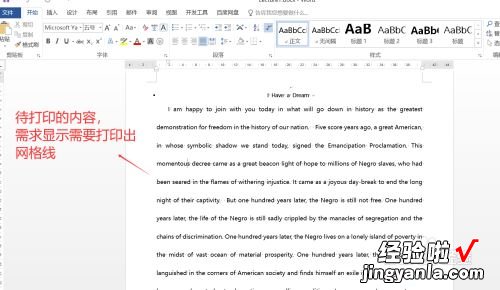
请点击输入图片描述
- 点击上方菜单栏的“视图”菜单项,然后在其功能面板中勾选“网格线”选项,让文档显示出网格线效果 。
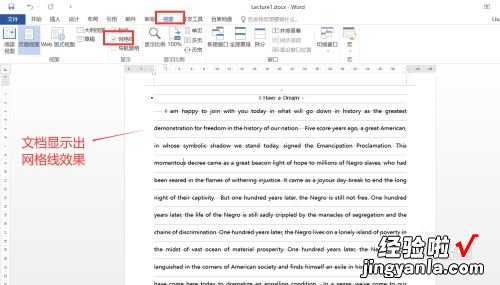
请点击输入图片描述
- 通过快捷键 Ctrlp 显示打印预览界面,图示,在打印预览中 , 并没有网格线效果,这种方式无法实现需求 。
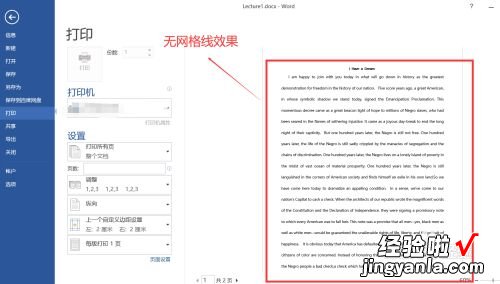
请点击输入图片描述
- 尝试第二种方式,通过稿纸设置打印网格线,步骤如下:
1. 点击“布局”菜单项;
2. 在其下功能面板中点击“稿纸设置”按钮 , 打开“稿纸设置”窗口;
3. 在“稿纸设置”窗口中,格式下拉列表选择“行线式稿纸”;
4. “行数 X 列数”下拉列表选择“24 X 25”;
5. 点击下方“确认”按钮 。
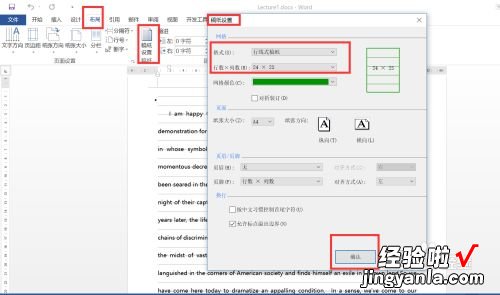
请点击输入图片描述
- 回到文档页面,再次通过 Ctrlp 打开打印预览界面 , 图示,在打印预览中可以看到网格线 , 打印网格线的需求通过这种方式可以解决 。
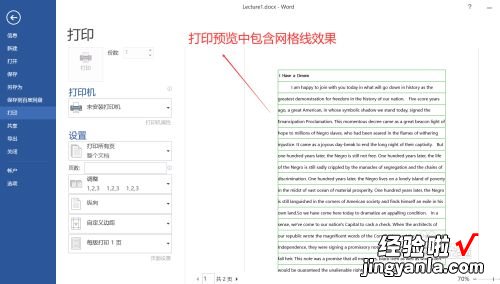
请点击输入图片描述
二、在word文档中如何显示网格
显示网格的操作方法如下:
操作版本为WORD2003;
1;打开word文档;
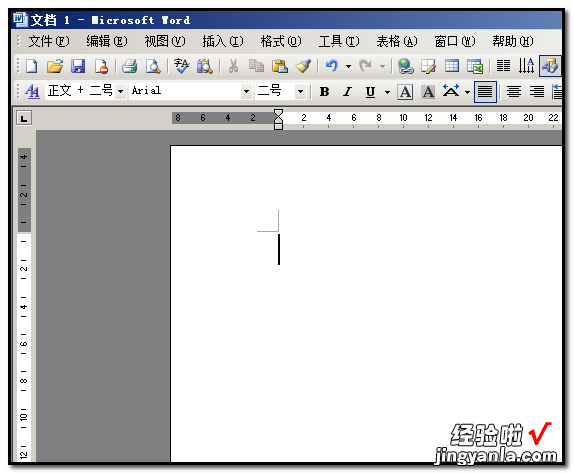
2;在文档上方的菜单栏中顺序点:文件-页面设置;
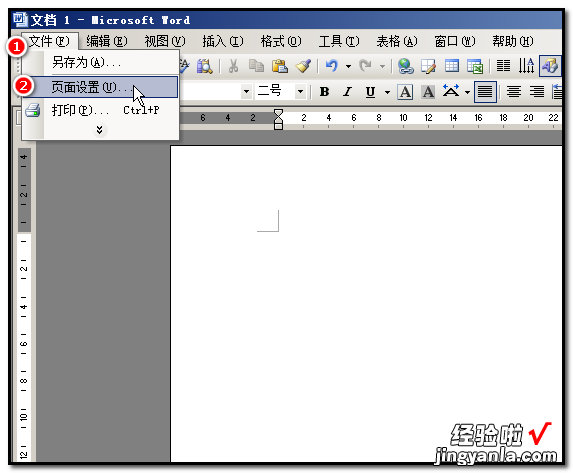
3;弹出的操作框中点开“文档网格”;再点“绘图网格”;
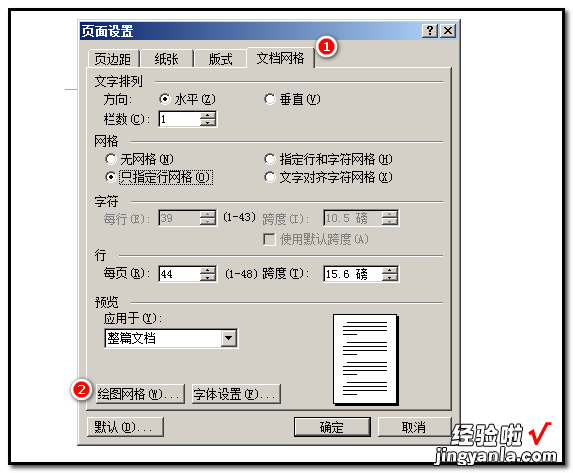
【在word文档中如何显示网格 word网格线怎么打印出来】4;弹出“绘图网格”的操作框;“在屏幕上显示网格线”前面打上勾 。

5;下方即显示两个选项;“垂直间隔”和“水平间隔”;
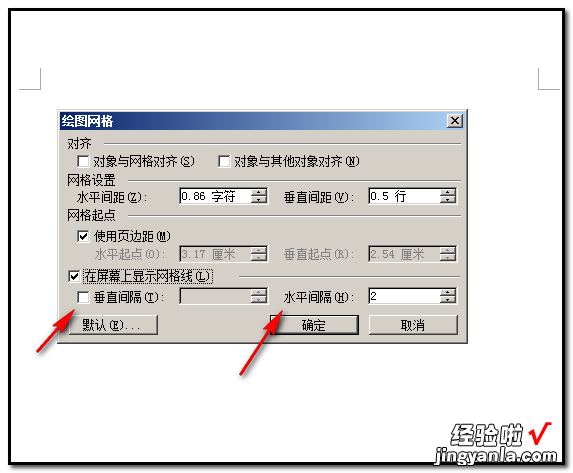
6;“水平间隔”是默认的,“垂直间隔”是要勾选后才会有;现在先不勾选“垂直间隔”; 在这个操作框中点下确定;文档中即显示出水平间隔的网格;
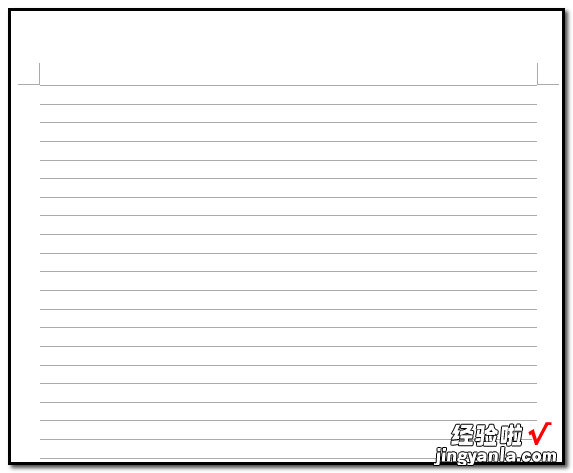
7;若在“绘图网格”的操作框这里勾选了“垂直间隔” , 并设置了网格线间隔的宽度;点确定后,文档即显示出如下图所示的网格 。
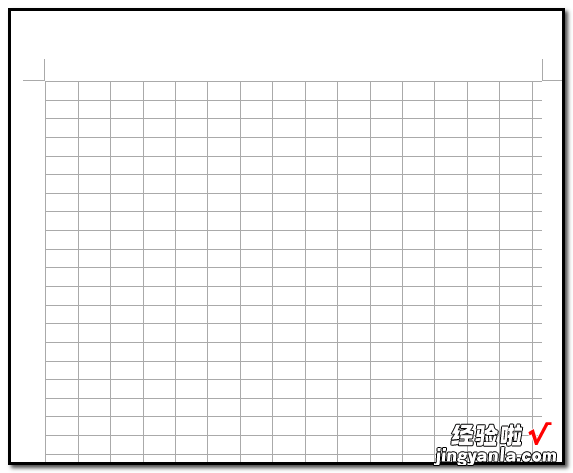
8;只要勾选了“在屏幕上显示网格线”;之后新建的文档都会显示出水平间隔的网格; 若需要垂直的网格效果 , 按步骤7设置即可 。
9;若要取消文档的网格,按上面操作路径,把“在屏幕上显示网格线”前面对勾取消 , 再点确定即可 。
